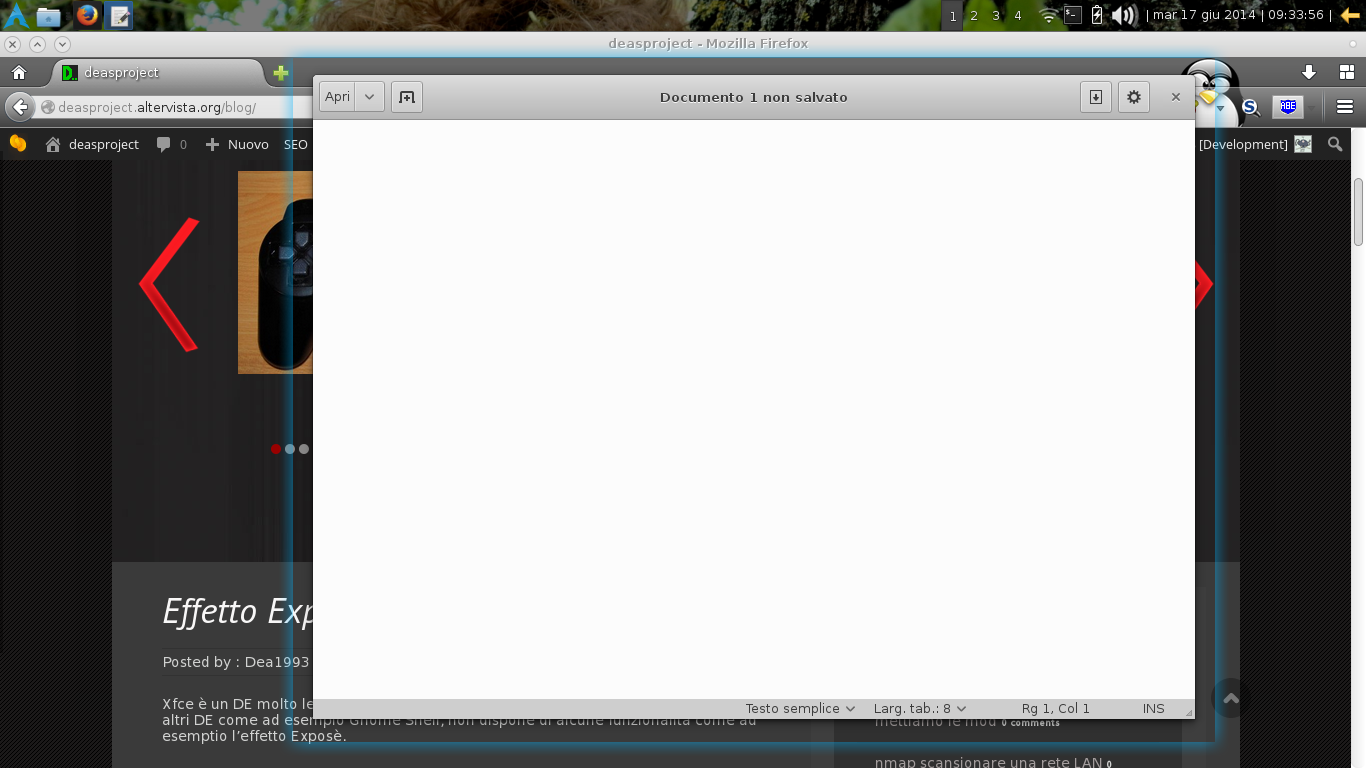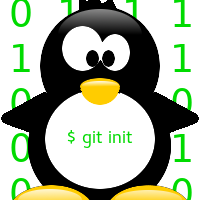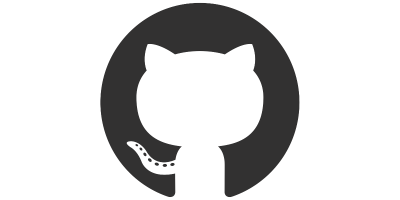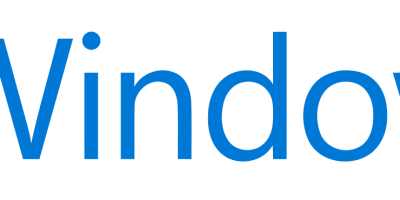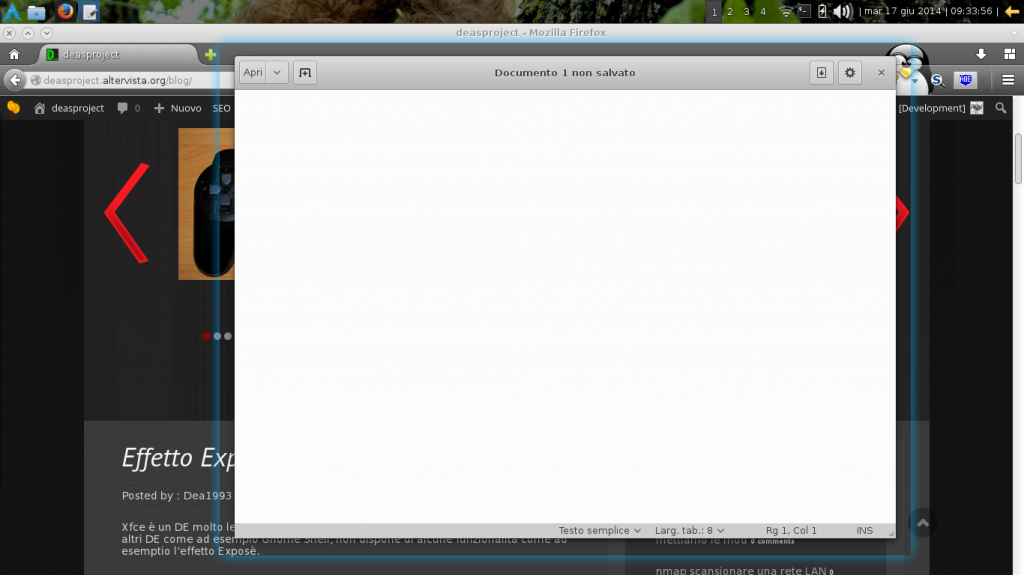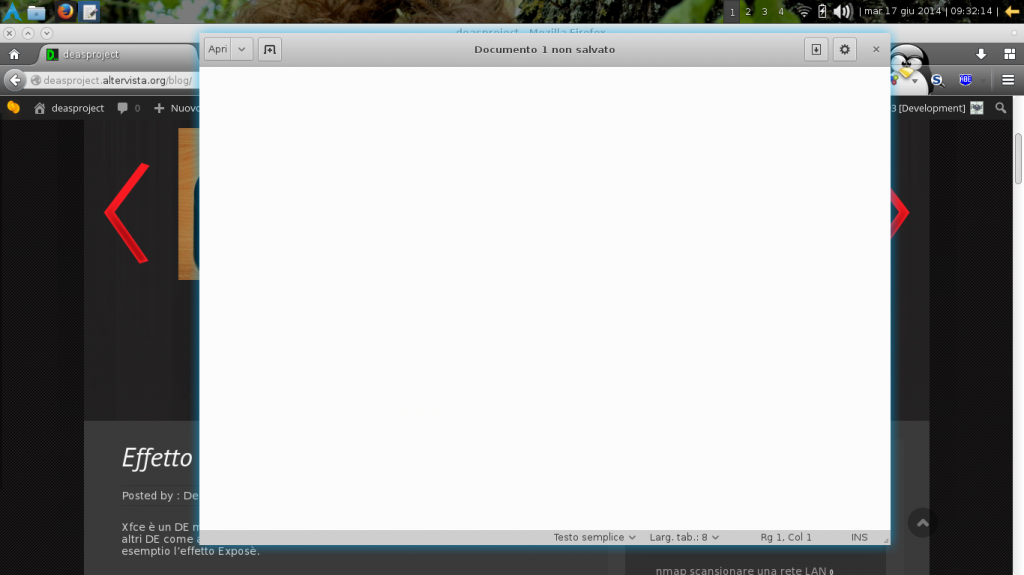Compton è anche usato in DE come ad esempio Xfce per sostituire Xfwm e risolvere il problema del tearing, oppure per avere qualche possibilità in più di personalizzazione.
ormai io lo uso da tempo su ArchLinux con Xfce con enorme soddisfazione, però ho notato che con i software che utilizzano le API gtk3, è presente un fastidioso problema con le ombre (vedi immagine sotto), che lo rende davvero molto brutto da vedere, fino ad ora la soluzione che usavo era escludere le ombre per ogni singola applicazione in GTK3, ma ogni tanto mi capitava di installare un nuovo SW che usa le GTK3 e quindi essendomi stancato di editare ogni volta il file di configurazione di compton per escludere sempre nuovi Software, alla fine ho cercato una soluzione migliore.
Di seguito vi mostro come ho risolto il problema
(problema delle ombre di compton con un’applicazione GTK3)
La soluzione è molto semplice e veloce da appliccare, e vi impiegherà pochissimi secondi.
- Editate (o create se non è presente) il file “~/.config/gtk-3.0/gtk.css”
per chi non lo sapesse, il simbolo tilde ~ indica la home del vostro utente, il file .config è nascosto nella vostra home quindi una volta aperto il vostro file manager premete la combinazione CTRL-h sulla vostra tastiera per mostrare i file nascosti, oppure aprite direttamente il file da terminale con il vostro editor di testo, ad esempio
mousepad ~/.config/gtk-3.0/gtk.css
oppure
gedit ~/.config/gtk-3.0/gtk.css
ecc…
- modificate (o aggiungete se non è presente) la sezione “.window-frame” in questo modo
.window-frame {
box-shadow: none;
margin: 0;
}
- salvate il file e chiudetelo.
- a questo punto vi basterà riavviare compton dando i seguenti comandi da terminale (oppure riavviare il PC)
sudo killall compton
e poi riavviatelo con il comando
comtpon -b -c
Ora finalmente il problema sarà risolto, e aprendo un software che sfrutta le GTK3 avrete finalmente un aspetto gradevole come per le altre applicazioni (come potete vedere nella seguente immagine)
(stessa applicazione GTK3 dopo aver effettuato la modifica)
Come vedete ora l’ombra viene visualizzata correttamente e l’aspetto non è più sgradevole come prima permettendovi di continuare a mostrare le ombre sotto le applicazioni
Spero che la guida vi sia stata utile, se avete problemi chiedete pure nei commenti qua sotto